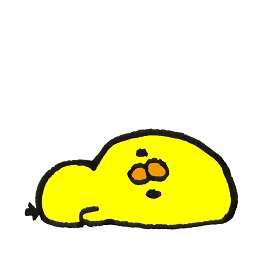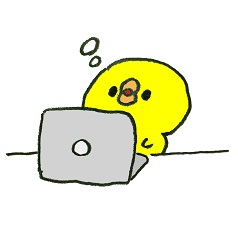ひよこさんと同じような状態の人に向けて、インデックス登録の方法をお伝えします。具体的にはブログを始めたばかりの人(記事数が1~5記事ぐらいの人)が対象です。
ちなみに「インデックスって何?」「インデックスされているかの確認方法は?」という人は、先に下記の記事を読むとわかりやすくなると思います。良ければ参考にしてみてください。

インデックスに登録されない理由7種類
まずはインデックスされない理由を知りましょう。これを知っておくことで、結果的に一番効率よくインデックスの登録ができます。2章の「インデックス登録する方法」から読んでいただいても大丈夫ですが、よければ目を通してみてください。
1、ドメイン力がない
ブログを開設したばかりのころは、ドメイン力がありません。そのためGoogleのクローラーが巡回してくるまでにかなりの時間を要してしまいます。つまり、記事を投稿して数日経っても、インデックスに登録されないことが多いんです。
でも最初はみんなそういうものなので、不安にならなくて大丈夫です。もし記事投稿から既に1、2時間経過しているのであれば、このまま記事を読み進めて2章の方法を試してみてください。
記事投稿直後に2章の方法を試しても大丈夫です。ただ、もともとインデックスの登録は記事投稿と同時されるわけではありません。ドメイン力が強いサイトですら数分~数時間かかることがあります。それを踏まえて僕は数時間空けることが多いです。
2、XMLサイトマップを登録していない
XMLサイトマップというのは、簡単にいうとGoogleなどの検索エンジンの巡回を促すためのものです。これをサーチコンソールで登録することで、Googleのクローラーがあなたのサイトを巡回しやすくなります。登録していない方は、まず登録をしましょう。
まず、サーチコンソールを開きます。
1、サイトマップをクリック
2、送信の箇所に日付の記載があるか確認
3、ステータスが成功になっているか確認
上記が確認できた場合は、サイトマップの登録が完了しています。もし空欄があったり、ステータスが失敗になっている場合はサイトマップの登録をしていないか、正しくできていない可能性があります。
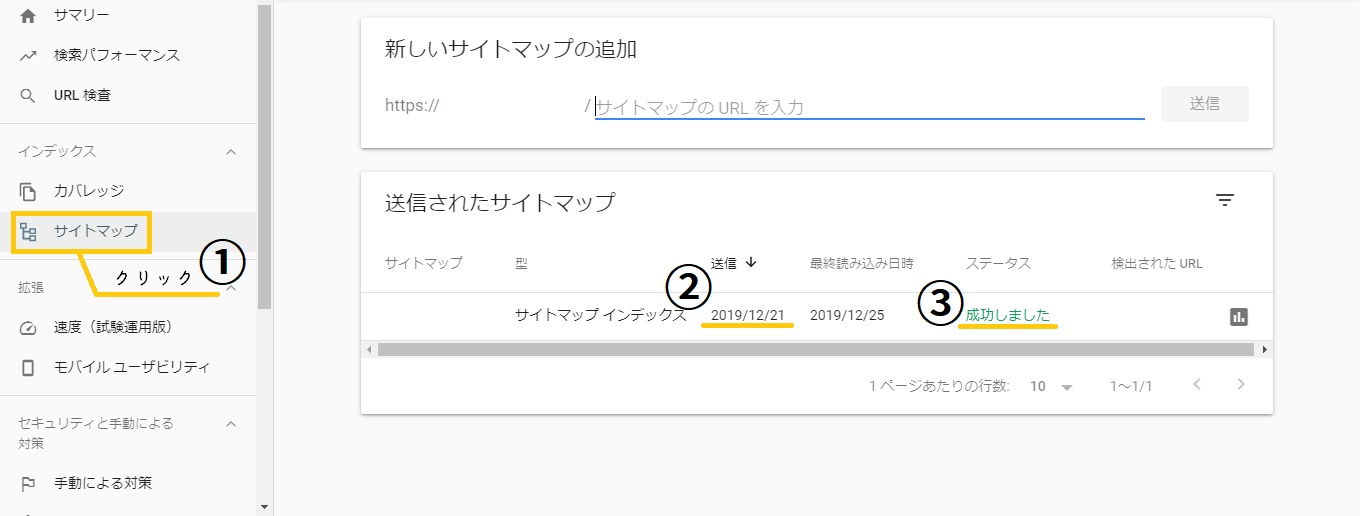
※サイトマップの登録がなくても2章の方法は試せます。ただ、サイトマップの登録とあわせるとより効果的です。
3、noindexの設定をしてしまっている
利用している環境やテーマで異なりますが、記事を投稿する際に「noindexにする」という設定をしていないか確認しましょう。noindexは「インデックス登録しない」という意味です。そのため、設定しているといつまで経っても、インデックスに登録されません。設定していた場合は、設定をまず解除しましょう。
※逆にインデックスされたくない記事は忘れず設定するようにしましょう。
4、Googleのペナルティを受けている
ブログ開設したての場合は基本的にありません。ただ、中古のドメインや、過去に自分が使っていたドメインを再利用している場合、思わぬ理由でペナルティを受けている可能性も0ではありません。念のため確認をしましょう。
まず、サーチコンソールを開きます。
1、セキュリティと手動による対策をクリック
2、手動による対策をクリック
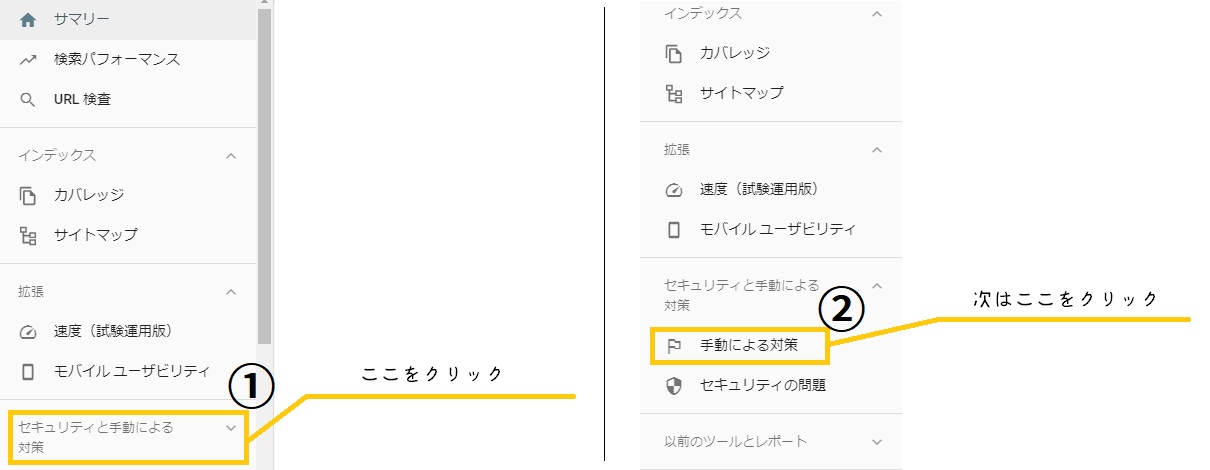
3、表示される内容を確認
表示された内容が画像のように「問題は検出されませんでした」であれば大丈夫です。ペナルティを受けている旨の内容が表示された際には、その内容に沿った対応が必要となります。ペナルティの解除に臨んでから2章の方法を試しましょう。
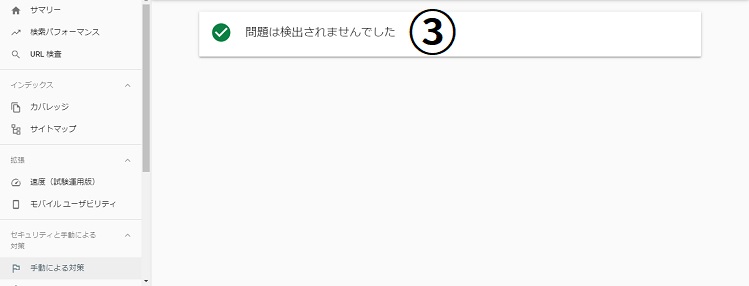
5、コンテンツの質が低い
あまりにも記事の質が低いと、インデックスされません。とはいえ自分で記事の質を見定めるのは、最初は難しかったりします。ひとまずは下記に該当していなければOKです。2章の方法を試しても、インデックスされなかった際には記事の質をしっかり見直しましょう。
・個人的な日記
・文字数が極端に少ない(100~500文字など)
・Googleのガイドラインに違反している
Googleのガイドライン違反となる項目は、公式ページにて下記のように記載されています。
・コンテンツの自動生成
・リンク プログラムへの参加
・オリジナルのコンテンツがほとんどまたはまったく存在しないページの作成
・クローキング
・不正なリダイレクト
・隠しテキストや隠しリンク
・誘導ページ
・コンテンツの無断複製
・十分な付加価値のないアフィリエイト サイト
・ページへのコンテンツに関係のないキーワードの詰め込み
・フィッシングや、ウイルス、トロイの木馬、その他のマルウェアのインストールといった悪意のある動作を伴うページの作成
・リッチ スニペット マークアップの悪用
・Google への自動化されたクエリの送信
6、robots.txtでクロールの拒否している
ブログを始めたばかりだと、意味がさっぱりの人もいるかと思います。その場合は一旦スルーで大丈夫です。初心者さんが無意識に設定する部分とは言いがたいので安心してください。2章の方法を試してもインデックスされなかった際には、詳しく見直しましょう。
robots.txtは簡単に言うと、クローラーが回ってこないように拒否(制御)するファイルです。FTPソフトを使い、テキストファイルで記述することになります。robots.txtという名前のテキストファイルを用意した覚えがある、FTPソフトを利用した覚えがある人は、クロール拒否をしている可能性があります。
7、canonicalタグを設定している
「canonicalタグなんて知らないかも」という人は、ひとまずスルーで大丈夫です。こちらも初心者さんが最初から無意識に利用するタグではないと思うので、2章に進んでください。2章の方法を試してもインデックスされなかった際は、改めて見直しましょう。
canonicalタグは重複したページがインデックスされないようにするタグです。このタグを利用している場合は、まず適切な形で利用できているか確認しましょう。その上でインデックスの登録を促す必要があります。下のタグを入力した覚えがあるなーという人は、このタグを使っている可能性があります。
<link rel=”canonical” href=”URL”>
インデックス登録する方法
サーチコンソールからインデックスの登録をリクエストをしましょう。
1、サーチコンソールを開き、どの画面でもいいので、一番上の虫眼鏡の横にある空欄に「インデックスしたい記事のURL」を入力してEnter。
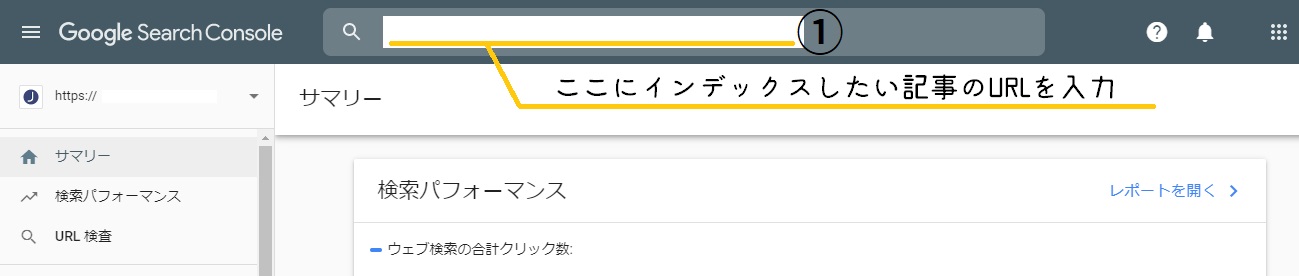
2、下記のように「Googleインデックスからデータを取得しています」と表示されるので、少しそのまま待ちましょう。
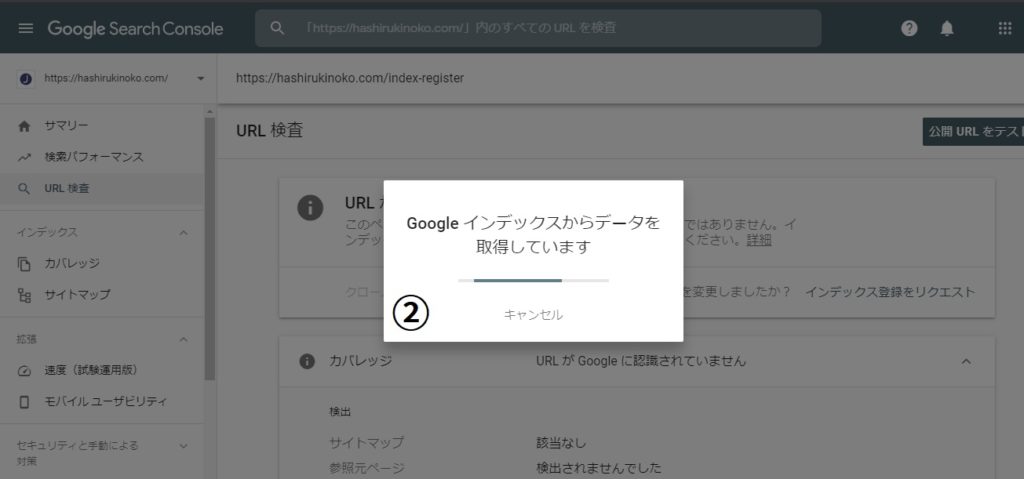
3、「インデックス登録をリクエスト」をクリックしましょう。
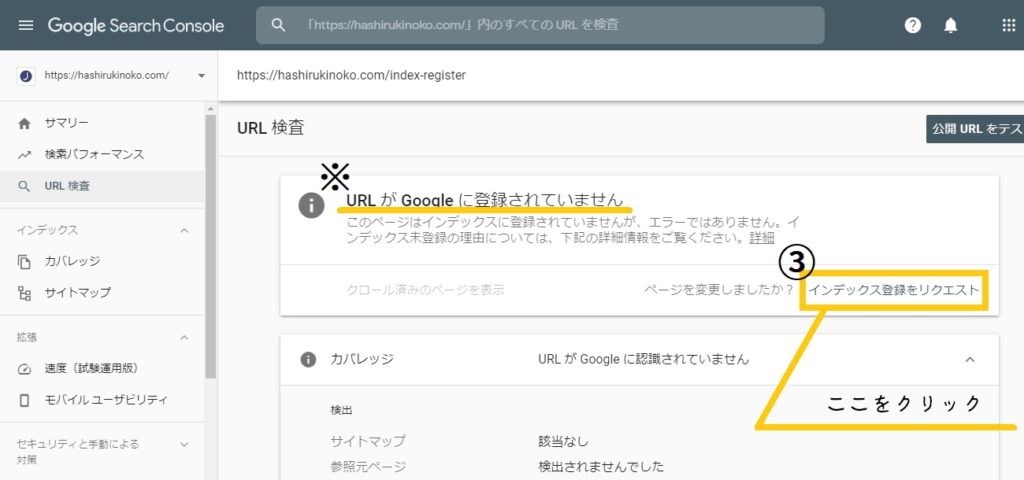
ちなみに画像の※マーク箇所は、タイミングによっては「URLはGoogleに登録されています」と表示されることもあります。ただ、インデックスに登録されていないのであれば、「インデックス登録をリクエスト」をクリックしましょう。
4、下記画面が出たら暫し待ちましょう。
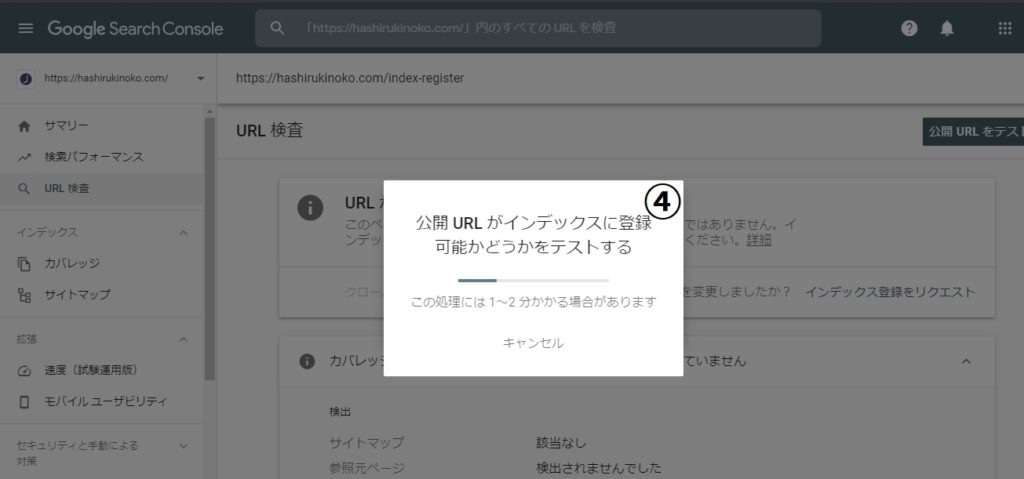
5、「インデックス登録をリクエスト済み」と出れば、OKを押して完了です。あとはインデックスに登録されるのを待ちましょう!
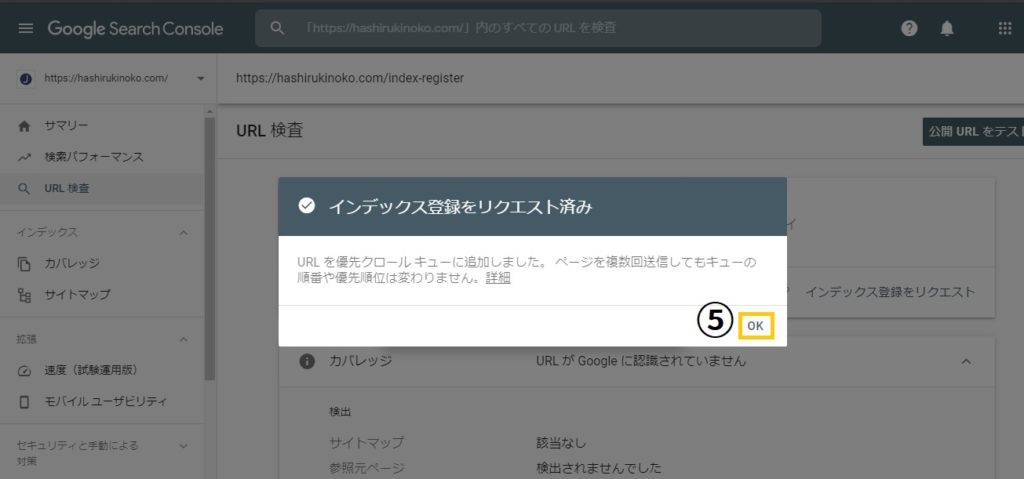
「インデックス 登録」で調べると”Fetch as Googleでインデックス登録しましょう”という記事がいくつも出てくると思います。現在”Fetch as Google”は利用できないので、上記の方法でインデックスの登録をリクエストしましょう。
どのぐらいでインデックスされる?
結論をいうと、インデックスされるまでの時間はそれぞれに違います。そのため正確な時間はわかりません。あくまで一例ですが、僕は最初の記事についてはインデックスの登録リクエストから2日ぐらいかかりました。その後の記事でも数時間~1日ほどは登録に時間を要しています。
ネットで調べていると2週間ぐらいかかったという人もお見掛けしました。ブログの内容や更新頻度にもよりますが、まずは3時間~1週間ほどは様子を見るつもりで次の記事内容を考えるのがおすすめです。
ブログを運営する上で、TwitterなどSNSの活用は重要だと言われています。もしインデックスされない場合や、インデックスまでに時間がかかる場合も、SNSからであればすぐに記事を見てもらえます。興味がある方は、SNSの運用にも力を入れてみるのもアリです◎
まとめ
・インデックスされない理由に該当しないか確認
・その上でサーチコンソールからインデックスの登録リクエスト
上記2つの流れが大事です。2記事目でも10記事目でも30記事目でも同じです。インデックスされないときにはこの流れに沿って確認してみましょう。
それではここまでお読みくださりありがとうございました。この記事を開いてくださった方のブログライフがいいものになりますように。